如何在MacBook Pro上截图
最近小茹姐发现如何在MacBook Pro上截图这个话题相信很多小伙伴们都很感兴趣吧,那么今天就带大家了解下如何在MacBook Pro上截图的具体详情,那么小茹姐就来给大家说说具体的一些问题吧,希望对大家有所帮助。
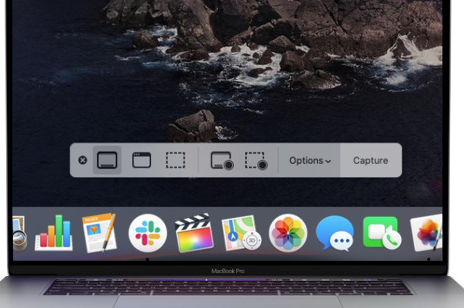
从16英寸MacBook Pro上截取屏幕截图的方法可能有很多,但有很多理由可以这样做,但Apple可以更清楚地表明可能的方法和操作方法。
无论是为了捕获网站页面而只是为了提高速度,还是需要向他人展示显示屏上正在显示的内容,都可以使用屏幕截图或抓取16英寸MacBook Pro屏幕很方便。Apple并没有明确表明您的操作方式,但是一旦您开始,Apple确实为您提供了几乎荒谬的选择。
但是,在截屏之前有两个关键的事情。
最重要的警告是,您必须记住您并未拍摄屏幕快照,而是拍摄了Mac正在显示的内容。因此,如果您的显示由于某种原因而变成单色(例如),并且您进行了屏幕截图,则该照片将具有完美的色彩。
由于权限问题,您也无法拍摄蓝光或DVD播放器的屏幕截图。对于Netflix等流媒体服务来说,这是相同的—您可以拍摄,但电影所在的位置将是空白,
除此之外,您还可以在Mac屏幕上抓取任何内容,然后选择是快还是快有一些定制。
整个MacBook Pro屏幕的捕获都会短暂显示在显示器的右下角,然后将其保存到桌面。
在绝大多数情况下,这可能就是您想要的。而且,在奇怪的情况下,您只想抓取屏幕的特定部分,可以在图像编辑器中打开该屏幕截图,然后删除不需要的内容。
该图像编辑器也可以是Mac的内置编辑器。当屏幕截图短暂显示在右下角时,或者在选择屏幕快照并点按空格键的任何时候,您都可以编辑图像。
单击记号笔的图标,您将获得一套合理的编辑工具,包括标记工具和裁切工具。
如何拍摄MacBook Pro屏幕一部分的屏幕截图
不过,您可以事先决定只拍摄屏幕截图,例如一个特定窗口或屏幕的一部分。
按住Command键
按住Shift键
点按数字4键
注意这里的区别,您使用的是数字4键。完成此操作后,Mac的光标将变为十字准线,并且可以在要抓取的区域上拖动。
